Aflați cum să utilizați Sublime Text: O privire de ansamblu rapidă
Publicat: 2022-02-19Sublime Text este unul dintre cei mai populari editori de text din lume. Este plin de funcții puternice, cum ar fi editarea pe mai multe linii, construirea de sisteme pentru zeci de limbaje de programare, găsirea și înlocuirea expresiilor regex, un API Python pentru dezvoltarea de pluginuri și multe altele.
Cel mai bine, este multiplatformă (Mac, Windows și Linux) și este distribuit ca „shareware”, ceea ce înseamnă că este gratuit de utilizat cu pop-up-ul ocazional de achiziție.
În acest articol, veți învăța cum să utilizați Sublime Text pentru a vă îndeplini toate nevoile de editare a textului și a codului!
Ce este Sublime Text?
Sublime Text se autoproclamă un „editor de text sofisticat pentru cod, markup și proză”. Lansat inițial cu peste un deceniu în urmă, în ianuarie 2008, Sublime Text se află acum la a patra versiune majoră și acceptă Mac, Windows și Linux.
În esență, Sublime Text este asemănător cu un cuțit elvețian, care poate fi aplicat în orice caz de utilizare sau problemă care implică manipularea textului.
La prima vedere, Sublime Text poate părea a fi un editor de text care este util doar dezvoltatorilor. Deși este un instrument excelent pentru dezvoltatori, este și o aplicație puternică pentru scriitori și bloggeri.
Înainte de a explora toate caracteristicile și capacitățile Sublime Text, haideți să trecem rapid prin câteva scenarii în care Sublime Text poate fi util.
Regex Găsiți și înlocuiți
Regex, prescurtare pentru expresia regulată, este o sintaxă pentru specificarea modelelor de căutare. Regex este adesea folosit pentru a localiza șiruri de text similare (dar diferite) pentru editarea textului.
De exemplu, dacă doriți să eliminați toate etichetele HTML dintr-un document, ar fi nevoie de mult timp să căutați fiecare etichetă de șters (de exemplu, <h1> , <p> , <span> etc.).
În schimb, puteți efectua căutarea cu un singur model regex. În acest caz, modelul regex [a-zA-Z0-9] poate fi folosit pentru a găsi toate etichetele HTML dintr-un document.
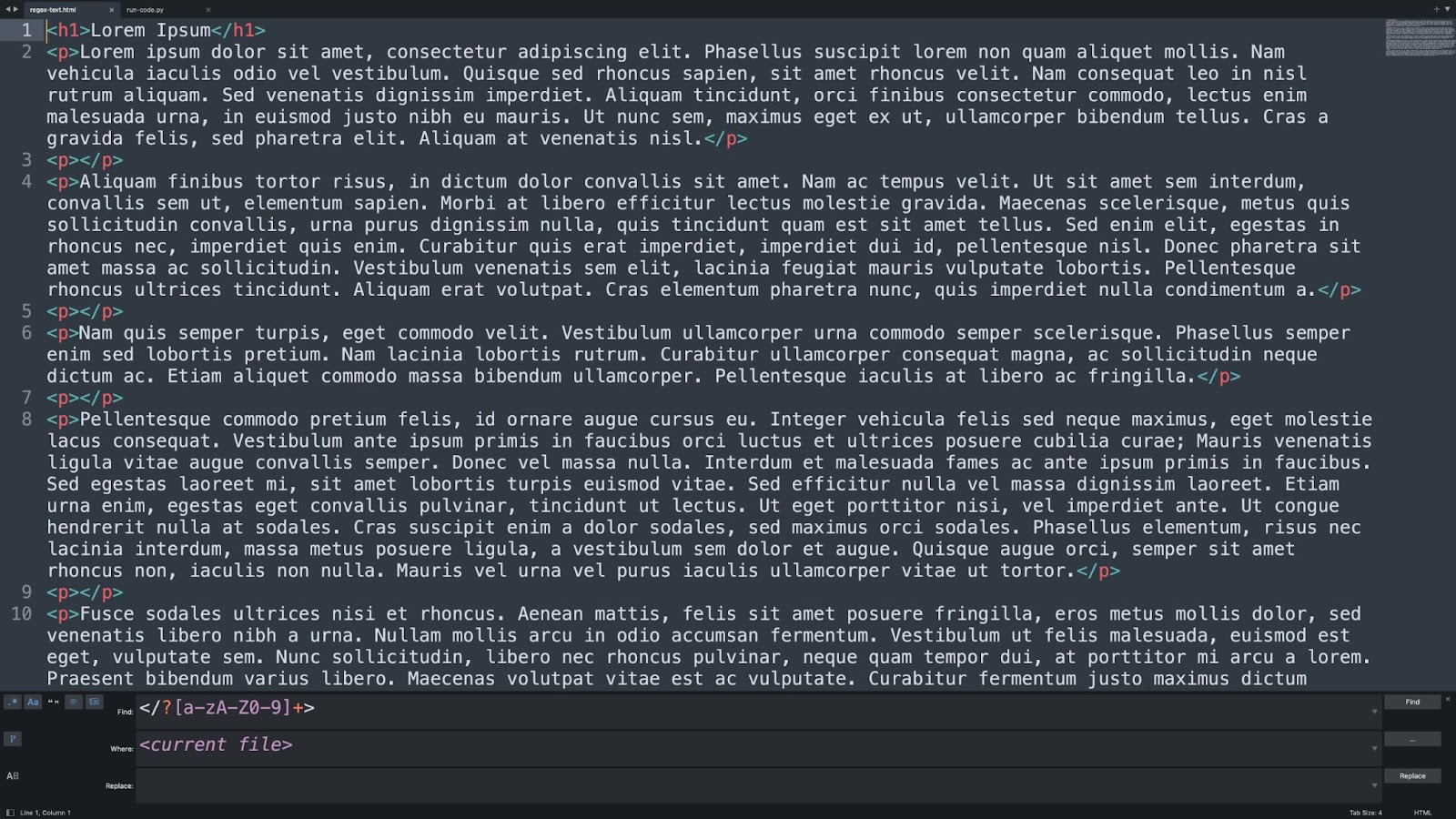
Efectuarea unei regex găsiți și înlocuiți este foarte simplă în Sublime Text. În bara de meniu, faceți clic pe Găsiți > Găsiți în fișiere . Apoi, activați modul regex în meniul de căutare și înlocuire, specificați modelul regex în câmpul „Găsiți”, selectați <current file> și faceți clic pe Găsiți sau înlocuiți , în funcție de ceea ce trebuie să realizați.
Rulați rapid codul
Spre deosebire de editorii de text tradiționali, Sublime Text vă permite să rulați cod direct în aplicație. Acest lucru este util în special pentru proiecte mai simple, cum ar fi scripturile Bash sau Python mici.
De exemplu, dacă scrieți un script Python simplu pentru a răzui date dintr-o listă de adrese URL, configurarea unui Terminal separat pentru a depana codul este mai puțin convenabilă decât rularea scriptului direct în Sublime Text.
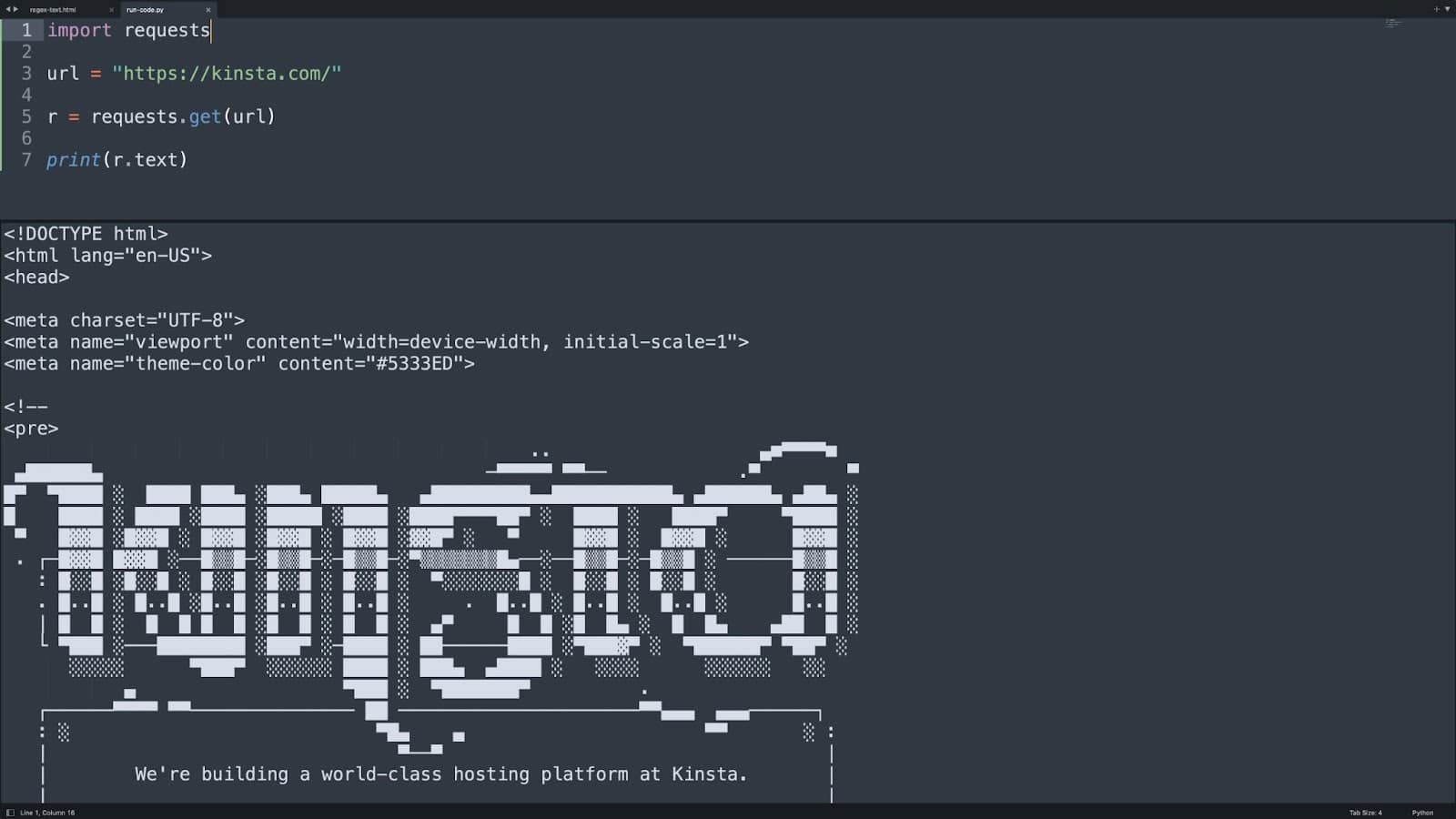
Pentru a rula cod în Sublime Text, accesați Instrumente > Build System și selectați limba pentru codul dvs. (Sublime vine cu suport pentru diferite limbi precum Python, Ruby, Bash și multe altele). Apoi, apăsați Cmd+B pe Mac sau Ctrl+B pe Windows pentru a rula codul.
Editare pe mai multe linii
Există tot felul de situații în care este posibil să fie nevoie să editați mai multe linii într-un document text simultan. Imaginați-vă că aveți o listă de domenii și că trebuie să adăugați http:// la fiecare rând. Sigur, poți merge linie cu linie, dar asta ar putea dura mult timp.
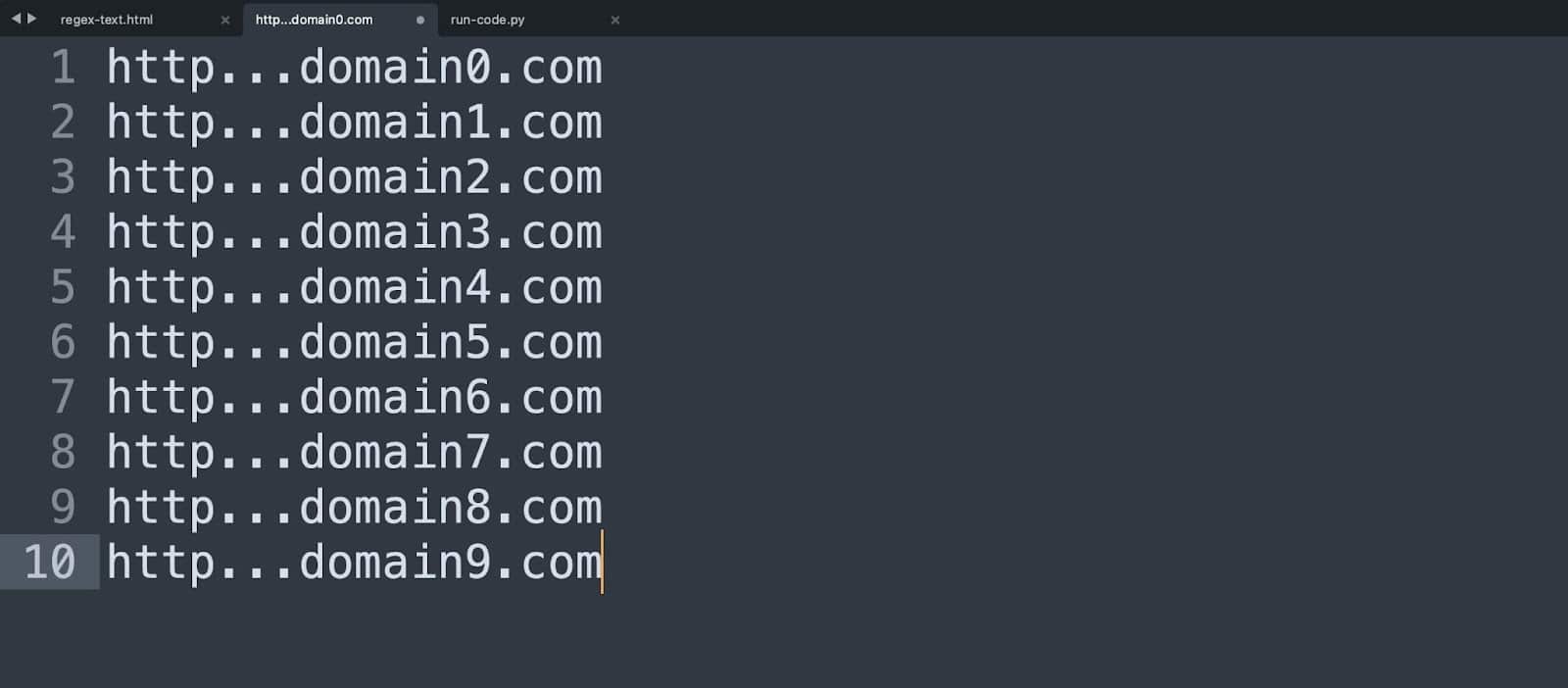
Cu Sublime Text, puteți selecta toate liniile pe care doriți să le editați, apăsați Shift+Cmd+L și editați fiecare rând simultan!
După cum puteți vedea, în timp ce Sublime Text are încorporate funcții avansate orientate către dezvoltatori, există și o varietate de instrumente puternice, cum ar fi suportul regex și editarea pe mai multe linii, care sunt, fără îndoială, utile și pentru non-dezvoltatori.
Acum că aveți o înțelegere generală a ceea ce poate face Sublime Text, să aruncăm o privire mai profundă și să aflăm mai multe despre aplicație.
Fragmente de text
Poate cea mai puternică caracteristică (în special pentru programatori) pe care o are Sublime Text sunt fragmentele de text.
Știm cu toții că scrierea codului poate fi greoaie uneori. Sublime Text Snippets oferă o modalitate rapidă și ușoară de a insera blocuri de text care vor apărea în mod repetat în orice proiect.
Ceea ce face aceste fragmente de text și mai bune este că sunt ușor de înțeles și destul de simplu de scris. Acest instrument ajută dezvoltatorii să economisească timp și să elimine multe erori în timpul dezvoltării.
Tastați cuvântul „declanșator” și apăsați butonul de filă pentru a începe un fragment.
Cum să descărcați Sublime Text
Sublime Text este disponibil de pe site-ul oficial Sublime Text ca descărcare gratuită. Acestea fiind spuse, Sublime Text nu este tehnic „freeware”. În schimb, Sublime Text este o aplicație „shareware”, ceea ce înseamnă că poate fi descărcată gratuit, dar pot exista anumite limitări ale funcțiilor după o perioadă.
În cazul Sublime Text, aplicația va continua să funcționeze pe termen nelimitat, dar veți vedea ocazional un pop-up cu detalii despre cum să cumpărați aplicația.
Dacă sunteți interesat să achiziționați Sublime Text, puteți obține o licență personală pentru 99 USD sau licențe de afaceri începând de la 65 USD/loc/an. Deși o licență plătită nu deblochează nicio funcționalitate de bază suplimentară, aveți acces la următoarele avantaje:
- Nu există ferestre pop-up pentru memento de achiziție
- Acces la versiunile de dezvoltare ale Sublime Text
- Notificări de actualizare în aplicație
Sublime Text 101 – Elementele de bază
Deoarece Sublime Text este o aplicație atât de plină în ceea ce privește funcționalitatea, vom discuta despre caracteristicile și fluxurile de lucru esențiale pentru două subseturi de utilizatori – scriitori și dezvoltatori. Dar mai întâi, să stabilim o înțelegere de bază a Sublime Text înainte de a ne ramifica în articole specifice utilizatorului.
Cum să personalizați setările Sublime Text
Spre deosebire de alte aplicații cu meniuri de setări grafice, setările Sublime Text sunt în întregime bazate pe text. Pentru a vedea setările Sublime Text, accesați Sublime Text > Preferințe și faceți clic pe Setări . Apoi ar trebui să vedeți un document ca acesta:
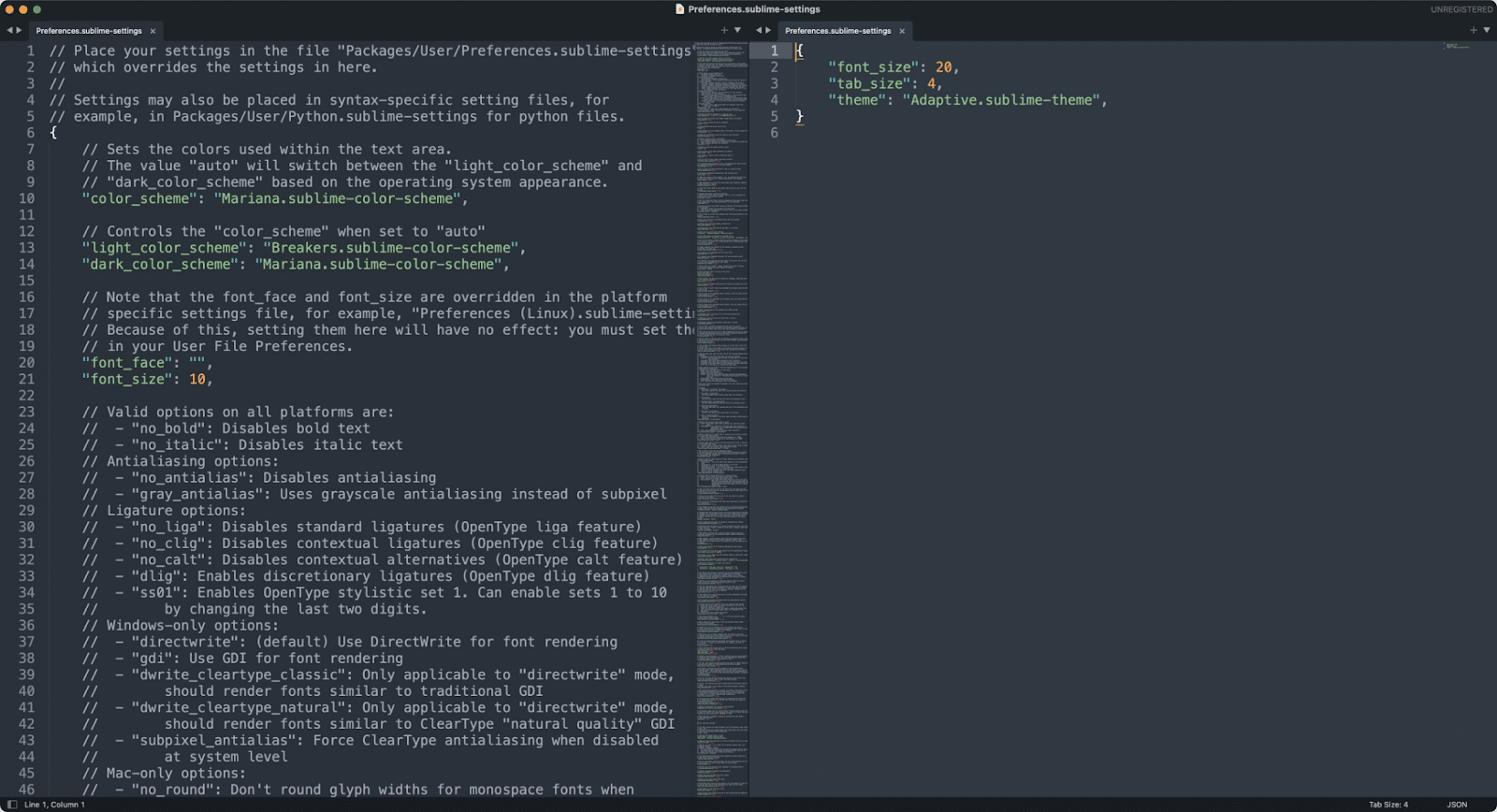
Acest document de setări poate părea descurajant la început (mai ales dacă nu sunteți obișnuit să lucrați cu instrumente orientate spre dezvoltatori), dar vă vom ajuta să înțelegeți totul acum!
Setările Sublime Text sunt stocate în format JSON. JSON este un format standard în industrie pentru stocarea informațiilor cheie-valoare, așa că este posibil să l-ați mai văzut folosit în altă parte. JSON stochează informații în matrice cheie-valoare astfel:
{ “color”: “blue”, “type”: “sedan”, “seats”: 5, }Matricea de mai sus poate fi folosită pentru a descrie proprietățile unei mașini – în acest caz, un sedan albastru cu cinci locuri. În mod similar, o matrice JSON poate specifica setări pentru o aplicație, ceea ce face Sublime Text.
Să revenim la fișierul de setări Sublime Text. După cum puteți vedea în captura de ecran de mai sus, fișierul de setări este prezentat ca două matrice JSON. Matricea din stânga conține setările implicite ale Sublime Text, în timp ce cea din dreapta include setări personalizate de utilizator.
În general, nu ar trebui să modificați niciodată setările implicite direct. În schimb, puteți înlocui setările implicite cu setări personalizate - acest lucru vă permite să reveniți la setările implicite dacă ceva nu merge bine.
Deci, cum ați proceda pentru a modifica câteva setări implicite? Să presupunem că doriți să faceți modificările de mai jos:
"font_size": 10până la"font_size": 20
"margin": 4până la"margin": 6
"line_numbers": truela"line_numbers": false
Pentru a face aceste modificări, adăugați fiecare element în documentul de setări personalizate de utilizator în format JSON valid astfel (dacă aveți setări personalizate existente, adăugați fiecare setare fără a crea o nouă matrice):
{ "font_size": 20, "margin": 6, "line_numbers": false, }Dacă nu sunteți sigur dacă ați formatat corect setările, puteți utiliza un instrument online precum JSONLint pentru a vă valida matricea JSON. După ce ați specificat setările, salvați fișierul și gata!
Gestionarea proiectelor și fișierelor în Sublime Text
Când lucrați la un proiect, fie o serie de postări de blog sau cod sursă pentru o aplicație web, este obișnuit ca fișierele dvs. să fie organizate într-un folder de proiect. Sublime Text are în vedere și oferă o interfață grafică funcțională pentru gestionarea fișierelor și directoarelor.
Să presupunem că aveți un folder numit „proiectul-meu-sublim-text” ca cel din captura de ecran de mai jos. Dacă glisați și plasați acest dosar în Sublime Text, veți putea crea noi fișiere și foldere direct în Sublime Text.
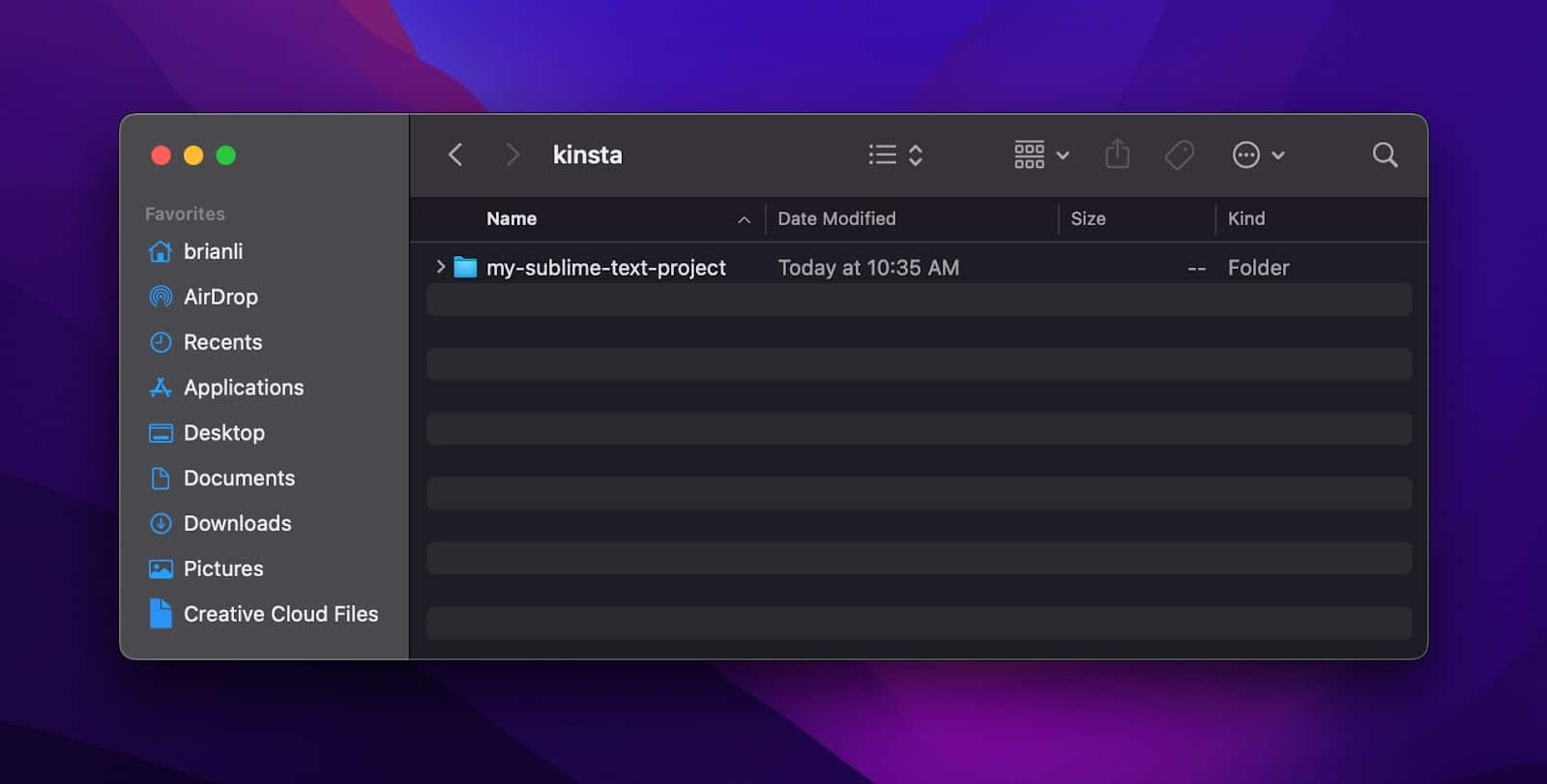
După cum puteți vedea, folderul „my-sublime-text-project” poate fi văzut în partea stângă a ferestrei Sublime Text sub „Foldere”.
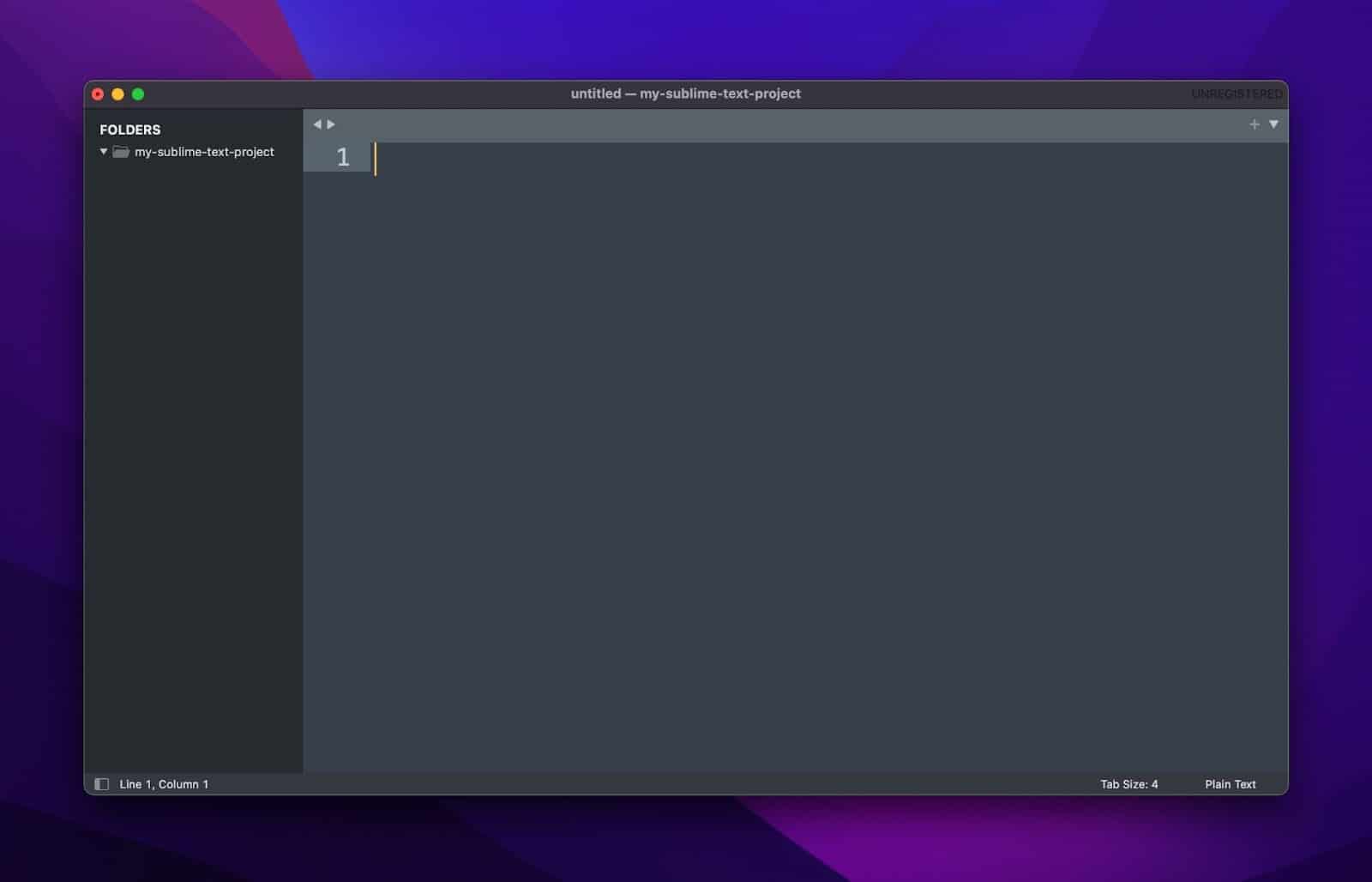
Făcând clic dreapta pe folderul proiectului, apare un submeniu care vă permite să creați fișiere noi, să redenumiți fișiere, să creați și să ștergeți foldere și multe altele. Caracteristicile de gestionare a fișierelor încorporate ale Sublime Text elimină necesitatea unui instrument extern precum Finder pentru a efectua sarcini de bază de gestionare a fișierelor.
V-ați săturat de suport pentru găzduire WordPress de nivel 1 subpar, fără răspunsuri? Încercați echipa noastră de asistență de clasă mondială! Verificați planurile noastre
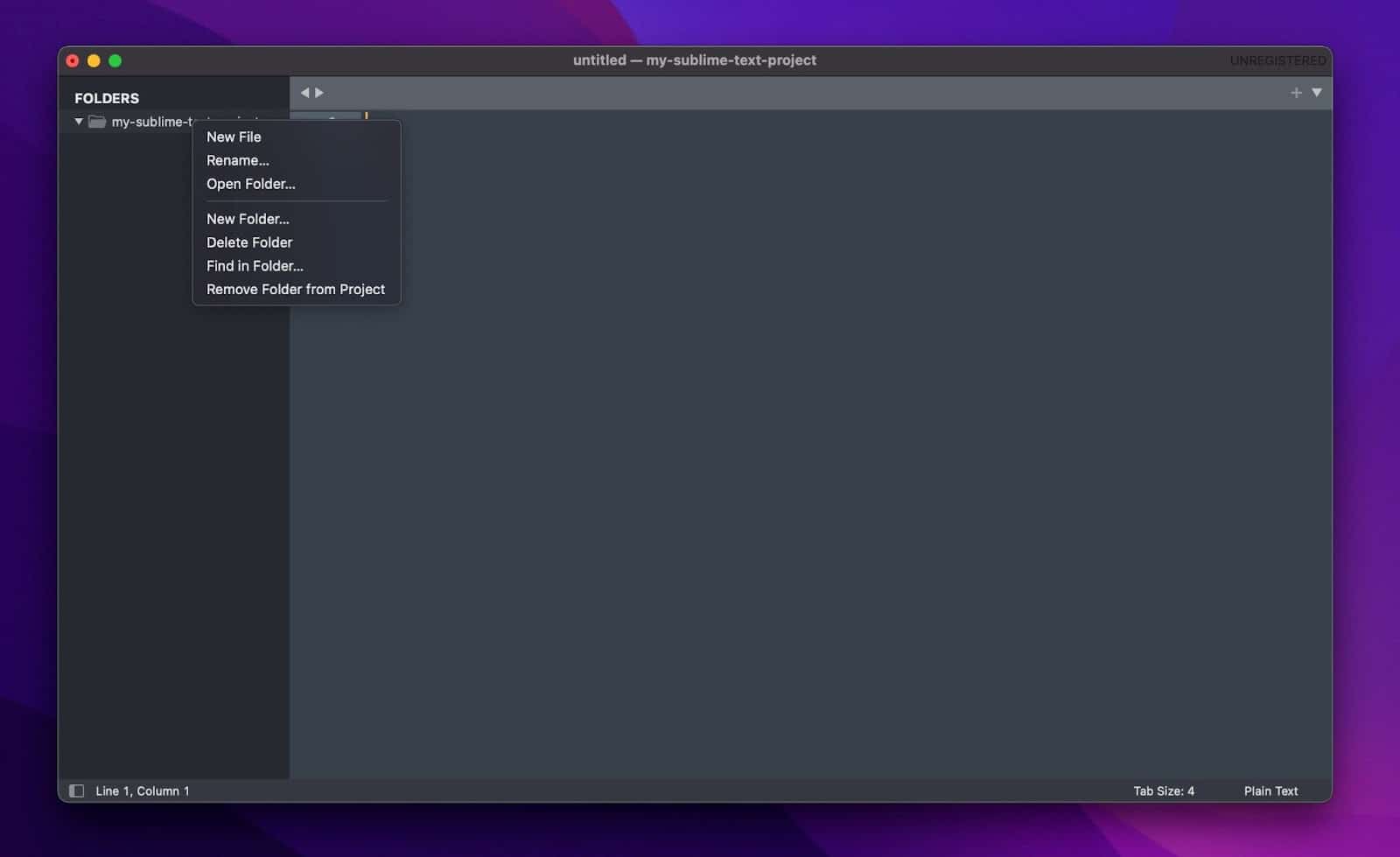
În Sublime Text, un proiect se referă la o colecție de fișiere și foldere importate (de exemplu, folderul „my-sublime-text-project” pe care l-am importat mai devreme. Dacă faceți clic pe Proiect în bara de meniu, veți vedea că există opțiuni precum „Deschide proiect”, „Comută proiect” și „Salvează proiect ca.” Cu toate acestea, nu există nicio opțiune de a crea un proiect nou.
Acest lucru se datorează faptului că proiectele Sublime Text sunt create implicit atunci când creați un fișier nou și importați un folder. În exemplul de mai sus, putem face clic pe Proiect în bara de meniu și faceți clic pe Salvare proiect ca pentru a salva proiectul.
Text sublim pentru scriitori
Evidențiați Gestionare fișiere
Evidențiați modul în care gestionarea fișierelor și funcția de gestionare a proiectelor pot organiza conținutul. De exemplu, un autor ar putea crea un fișier pentru fiecare capitol dintr-o carte, în timp ce un blogger ar putea crea dosare diferite pentru diferite categorii de postări.
Motor de căutare puternic și înlocuiți
Sublime Text are o implementare puternică de căutare și înlocuire. Nu numai că acceptă regex, dar puteți specifica și fișiere și foldere prin care să căutați. De exemplu, dacă un autor dorea să schimbe numele unui personaj dintr-o poveste, ar putea specifica folderul de căutare și rula căutarea pe tot conținutul folderului.
Foarte extensibil
Sublime Text este extensibil, iar pachetul său MarkdownEditing este un instrument excelent pentru scriitorii care folosesc sintaxa Markdown.
Text sublim pentru dezvoltatori
Ecosistem bogat de pluginuri
Sublime Text are un ecosistem bogat de pluginuri care poate fi accesat prin intermediul managerului de pachete încorporat. Dezvoltatorii pot instala pluginuri pentru a-și îmbunătăți fluxul de lucru. De exemplu, pluginul Formatter include reguli de formatare pentru HTML, CSS, JS, Python și alte limbi.
Pluginul poate fi configurat să formateze automat fișierele cu codul sursă, ceea ce ajută la păstrarea codului ordonat și standardizat în ceea ce privește formatarea.
Încă câteva pluginuri obligatorii de luat în considerare includ Package Control (necesar pentru instalarea pluginurilor) și Emmet.
Editare pe mai multe linii
Sublime Text oferă editare pe mai multe linii, care poate fi accesată ținând apăsată Command pe Mac (Ctrl pe Windows) și folosind mouse-ul pentru a selecta mai multe linii. După ce sunt selectate mai multe linii, puteți edita toate liniile simultan și este acceptată chiar și copierea/lipirea pe mai multe linii.
Suport fereastră împărțită
Sublime Text acceptă ferestre împărțite pentru a vizualiza și edita mai multe fișiere simultan. Acest lucru poate fi util atunci când vă referiți la un fișier diferit în timp ce lucrați la un proiect.
Suport pentru sisteme de construcție
Sublime Text este livrat cu suport pentru sistemele de construcție. Sistemele de build vă permit să rulați cod direct în terminalul editorului Sublime Text, fără a fi nevoie de un terminal extern.
De exemplu, puteți crea un sistem de compilare pentru a rula un program Python și un alt sistem de compilare pentru a rula un program Go. Când dezvoltați o aplicație, puteți selecta un sistem de construcție și puteți utiliza o comandă rapidă pentru a rula programul direct din Sublime Text.
Mai multă personalizare cu teme
Vă puteți îmbunătăți experiența de codare și mai mult descărcând o temă Sublime Text. Cele mai multe dintre ele vin deja la pachet cu o varietate de scheme de culori.
Diferența dintre teme și scheme de culori pentru Sublime Text este că o temă decorează elementele de bază ale interfeței de utilizare, cum ar fi panoul lateral, filele, meniurile și multe altele, în timp ce schemele de culori sunt responsabile pentru evidențierea sintaxelor.
Unele dintre cele mai bune teme de verificat includ:
- Tema materială
- Tema gri spațial
- Tema Ayu
rezumat
Sublime Text este unul dintre cei mai populari editori de cod de astăzi. Pe bună dreptate, oferă atât scriitorilor, cât și dezvoltatorilor o mulțime de instrumente de utilizat.
Nu există nimic mai satisfăcător decât să găsești editorul de cod perfect. Dacă nu ați încercat niciodată Sublime Text, merită să vă uitați.
În prezent utilizați Sublime Text? Îl preferați față de alte editori de cod? Anunțați-ne în secțiunea de comentarii de mai jos.

